如何关闭Cortana?关闭微软小娜助手方法步骤
发布时间:2017-03-31 17:30:38作者:知识屋
Cortana是什么?Cortana其实就是微软window10推出的一款电脑小娜助手。随着微软window10的推出,用户在使用window10过程中,发现了设备运行缓慢的问题,而检查发现导致这一问题的原因就是Cortana助手,许多用户表示使用电脑中根本没有使用到Cortana助手,那我们如何才能关闭Cortana助手呢?下面小编就为大家详细介绍一下。
具体关闭方法步骤:
第一步:利用快捷键Windows+S打开Cortana界面,选择左侧齿轮设置图标。
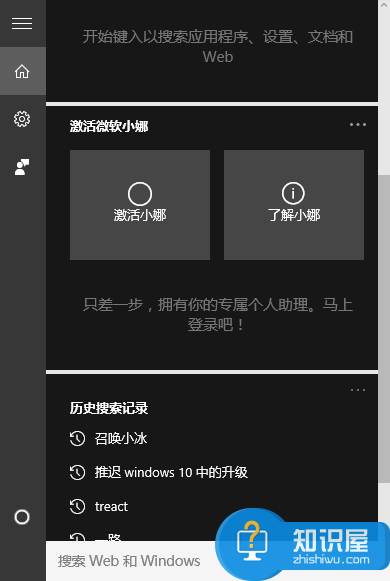
第二步:如下图所示,关闭选项“Cortana可以提供建议、想法、提醒、通知等。”,“设备搜索历史记录“以及“在线搜索并包括web结果”等。
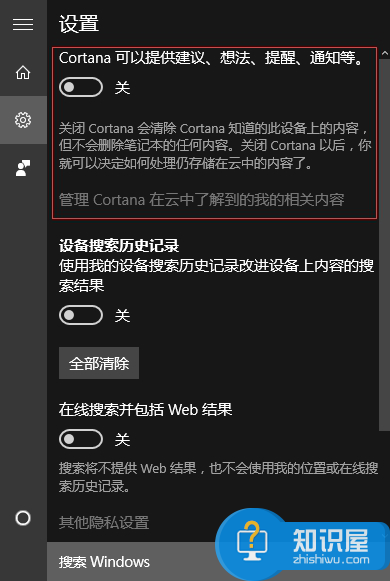
第三步:上图界面显示的“管理Cortana在云中了解到的我的相关内容”,直接点击打开,我们只需直接登陆跳转的微软官网的帐号。如下图所示。
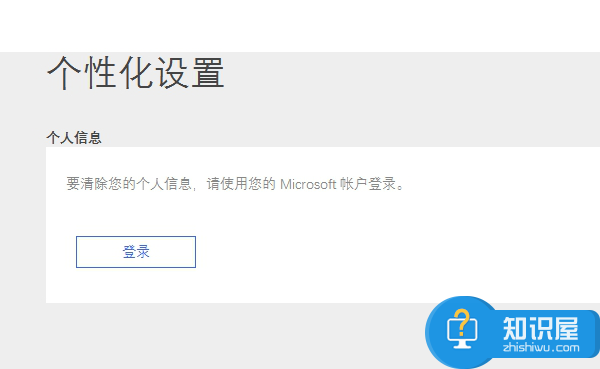
第四步:在登陆显示的”个性化显示“界面里,清除选项“其他Cortana数据以及个性化语音、印刷和打字”,完整这些步骤后,我们在云端隐私数据就会被清除掉了。
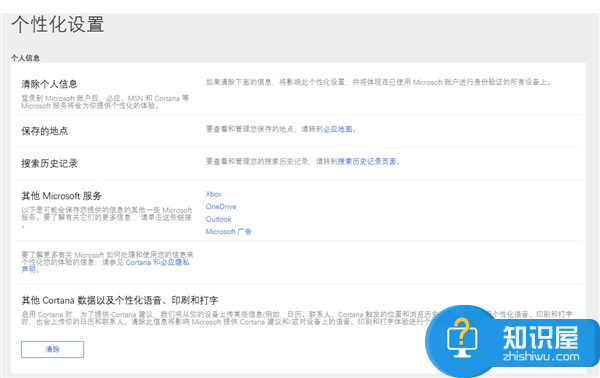
第五步:下图示意,打开设置中隐私界面,找到选项“语音、墨迹书写和键入“,关闭“开始了解你”处,步骤完成后,Cortana就关闭了。
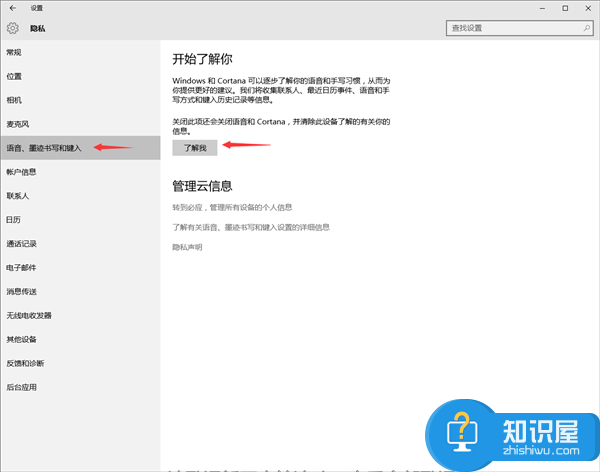
以上步骤都完成后,小编经过无数次的测试,发现即使在按”Windows+S“快捷键,Cortana界面都不会出现了。这样小娜助手就算是彻底关闭了。以后就算是按下Windows+S快捷键,出现的也只是本地搜索而不是Web搜索。如下图示意:
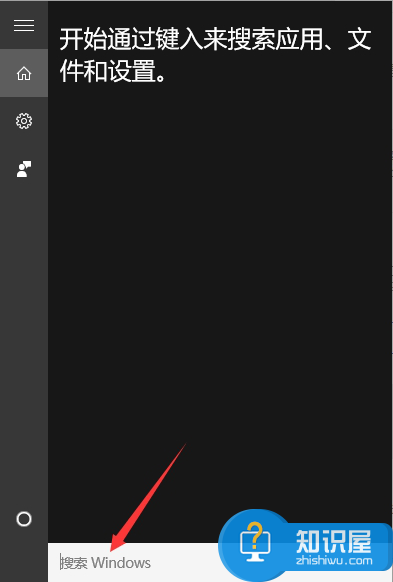
普及一下,如果有的用户不喜欢任务栏上的搜索图标,我们可以通过设置右键任务栏-搜索-隐藏,来去除搜索图标。这样看起来会不会清爽一点呢。

小编对于以上如何关闭小娜助手已经做了详细的介绍,相信用户也可以从中了解到更多的内容。
相关知识
软件推荐
更多 >-
1
 Office2010打开慢速度怎么办?
Office2010打开慢速度怎么办?2013-11-15
-
2
如何将WPS演示文稿中的多张幻灯片打印在一张纸上?
-
3
没有截图工具怎么办?WPS表格2013同样可以完成
-
4
office2013在哪下载? Office 2013 各国语言版下载大全
-
5
WPS演示2013中的排练计时功能使用方法介绍
-
6
在指定WPS演示2013幻灯片页面停止播放背景音乐
-
7
Office2013密钥免费领!Office2013激活教程
-
8
高效工作必备!Office 2010操作小技巧
-
9
什么是Visio? Office Visio是什么?
-
10
PDF电子表格的应用特性与优势



















































